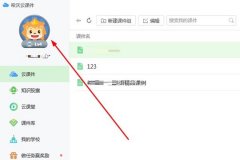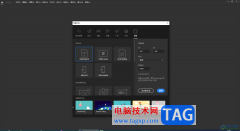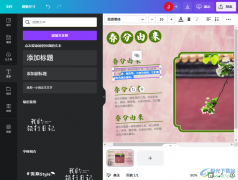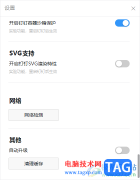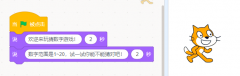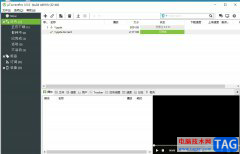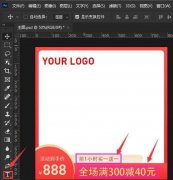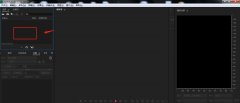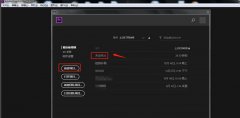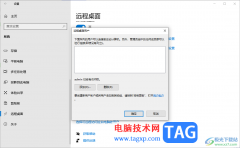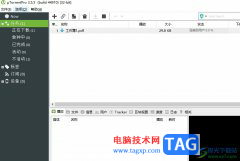win10电脑作为一款强大的操作系统受到小伙伴们的喜欢,但是在操作的过程中会遇到一些相关的问题出现,比如一些小伙伴在操作电脑的时候,发现电脑的屏幕颜色变成了黑色,这种情况很多小伙伴不知道如何解决,其实这种情况可能是由于自己在进行系统功能设置的过程中,不小心将高对比度功能打开了,那么我们可以将高对比功能进行关闭就好了,只需要进入到个性化主页设置的窗口中进行设置即可,下方是关于如何使用win10解决电脑整个屏幕变成黑色的具体操作方法,如果你需要的情况下可以看看方法教程,希望对大家有所帮助。
方法步骤
1.大家在操作电脑的时候,由于操作失误,导致电脑页面屏幕为黑色了。

2.那么这种情况我们可以点击左下角的开始菜单按钮,在开始菜单的左下角的位置点击设置图标进入。
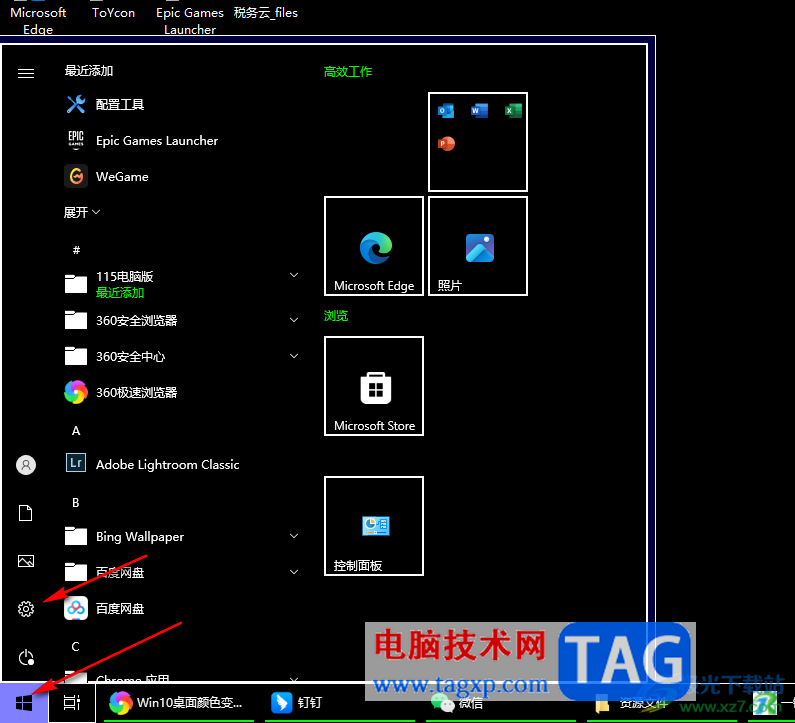
3.进入到设置页面中之后,直接在该窗口中找到【个性化】选项,将该选项进行点击进入。
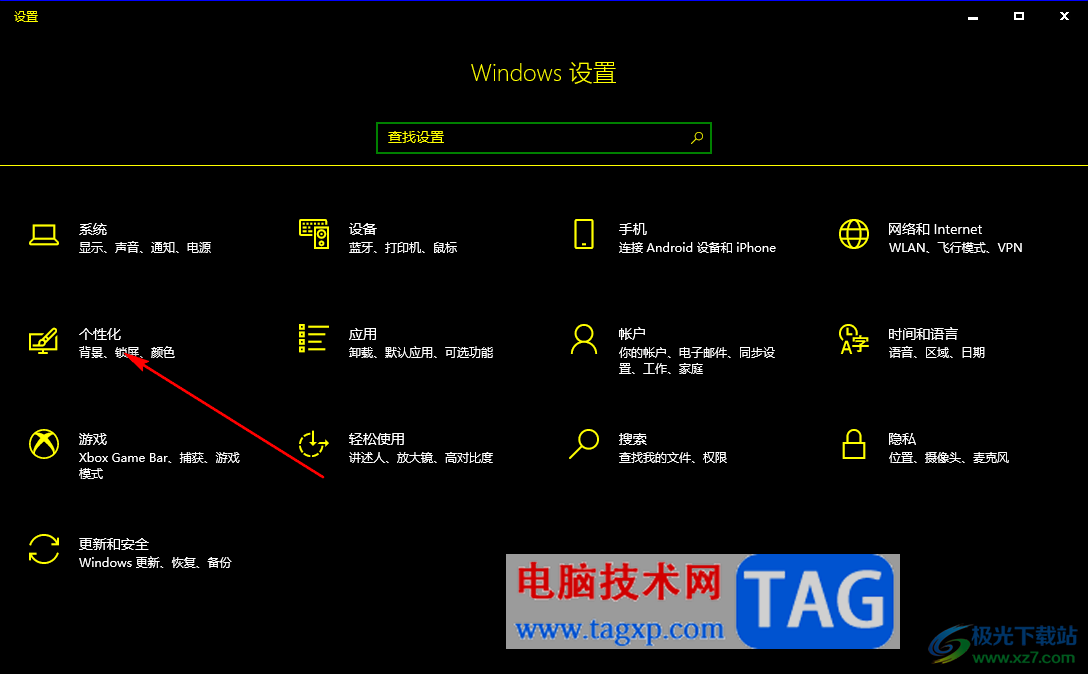
4.进入到操作页面之后,在页面的右侧找到【高对比设置】这个选项按钮,将该选项用鼠标左键点击进入。
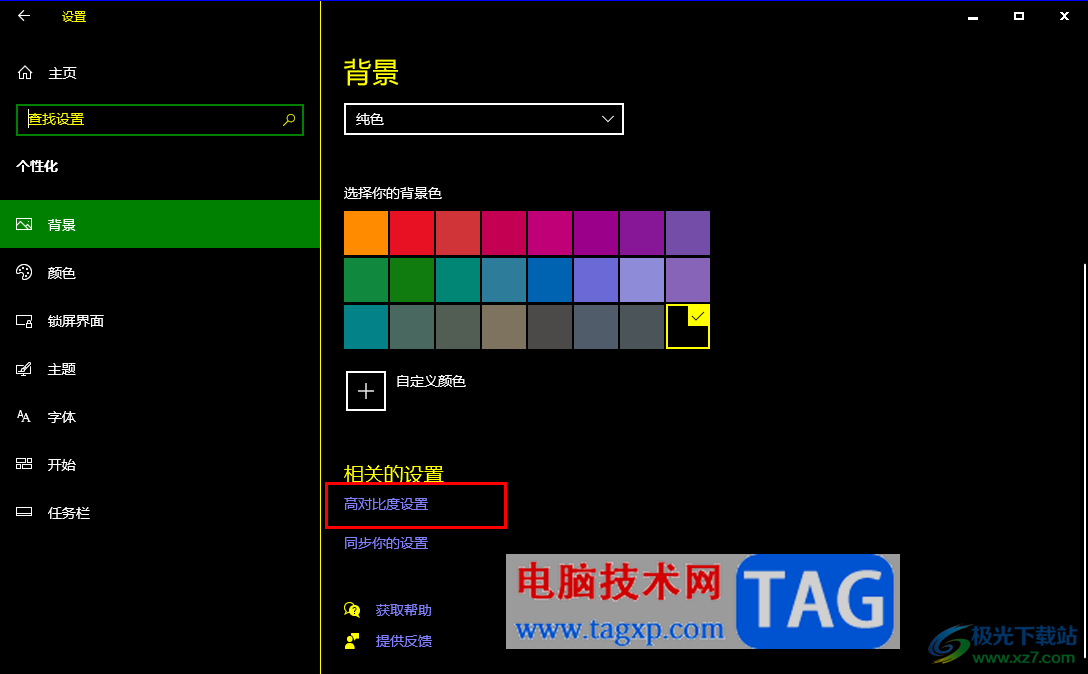
5.随后,我们可以看到该页面中的高对比功能是开启的,我们将其点击关闭即可。
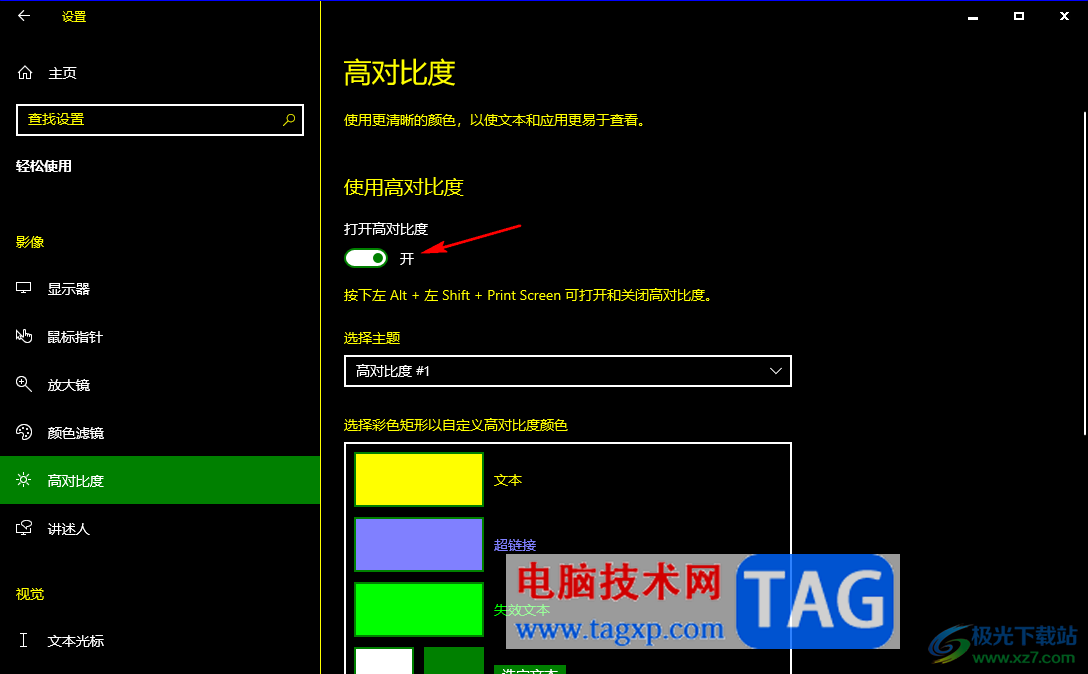
6.关闭之后,我们的电脑页面就会变成正常来显示了,如图所示。
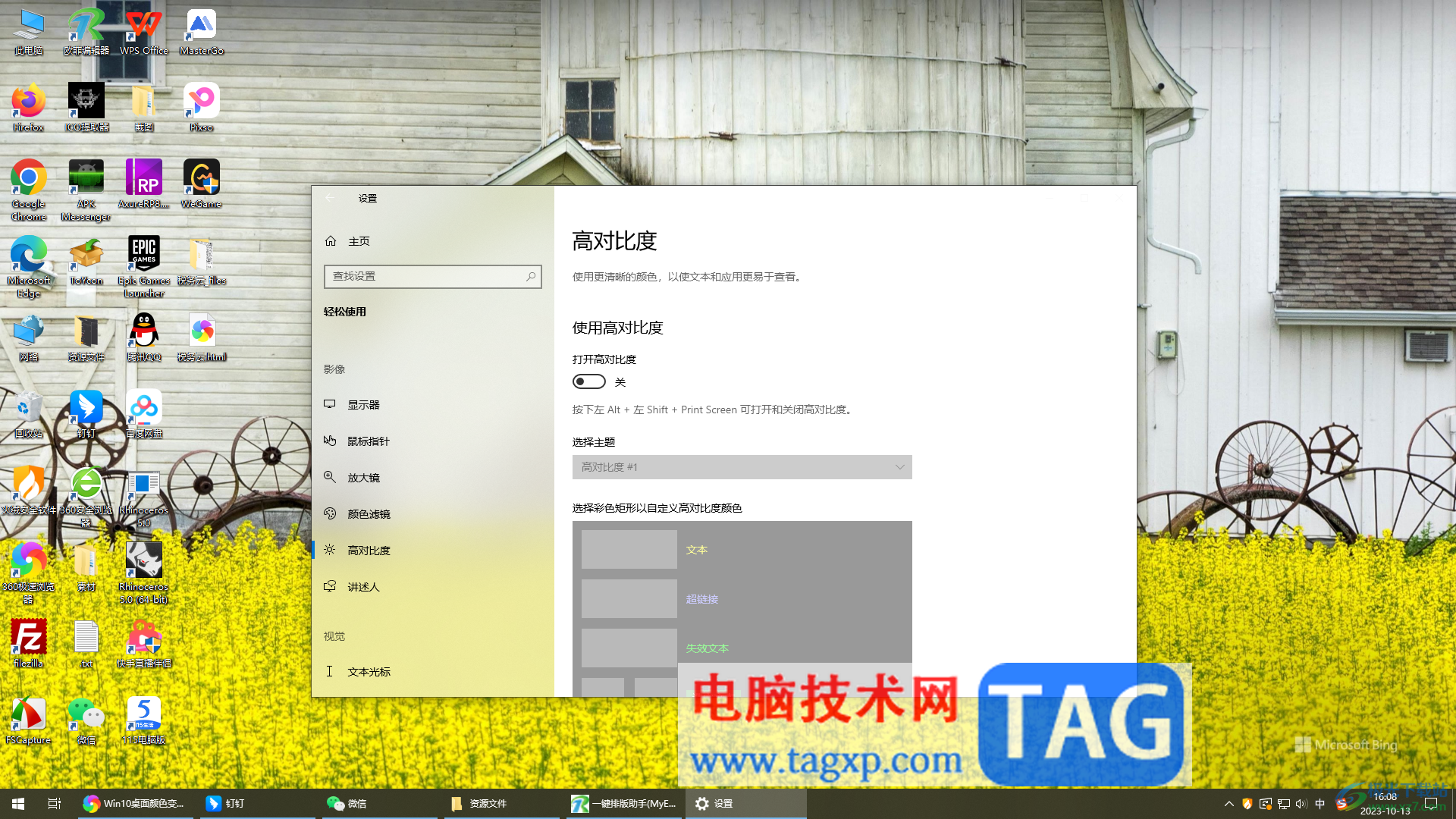
以上就是关于如何使用win10解决电脑屏幕变成黑色的具体操作方法,一些小伙伴由于对win10电脑的相关功能不太熟悉,于是在操作的过程中,会不小心将高对比度功能开启了,那么导致电脑屏幕变成黑色来显示,那么就可以按照以上的方法教程进行简单的操作一下即可解决,感兴趣的话可以试试。